Zatrzymaj powiadomienia o przerywaniu muzyki na iPhonie 2022
Czy byłeś kiedyś na imprezie domowej, na której mogłeś podłączyć urządzenie z systemem iOS przez Bluetooth, aby słuchać muzyki?
Jeśli tak, być może doświadczyłeś irytacji związanej z powiadomieniami na iPhonie.
Za każdym razem, gdy na telefonie pojawia się powiadomienie, następuje wyciszenie dźwięku, w którym odtwarzanie muzyki jest ściszane, a głośność powiadomień wzrasta.
Aby temu zapobiec, postępuj zgodnie z tym przewodnikiem, w którym udostępniamy trzy proste sposoby zatrzymania powiadomień przed przerywaniem muzyki na iPhonie lub iPadzie.
Spis treści
Zatrzymaj powiadomienia o przerywaniu muzyki na iPhonie
Przełącznik dzwonka/ciszy
Pierwszą i najszybszą opcją jest użycie przycisku przełącznika i obrócenie go w dół, aby iPhone był cichy.
Dzięki temu nadal będziesz otrzymywać powiadomienia na iOS, ale w trybie cichym, a muzyka będzie nadal odtwarzana bez żadnych przerw.
W przypadku połączeń przychodzących muzyka zostanie wstrzymana, ale nie będzie dzwonka, a utwór zostanie wznowiony po rozłączeniu połączenia.
Sugerowany odczyt: Jak włączyć Lupę na iPhonie i używać jej jako lupy?
Nie przeszkadzać
Kolejny dobry sposób na wyciszenie powiadomień na iPhonie. Ta metoda oferuje więcej funkcji w porównaniu z pierwszą.
Aby włączyć tryb Nie przeszkadzać, przejdź do aplikacji Ustawienia i wybierz Nie przeszkadzać.
W sekcji Nie przeszkadzać możesz włączyć Instrukcja obsługi lub użyj Plan opcja. Zaplanowanie trybu Nie przeszkadzać na urządzeniu z systemem iOS automatycznie przywraca głośność powiadomień po imprezie. nie wpływa na głośność muzyki.
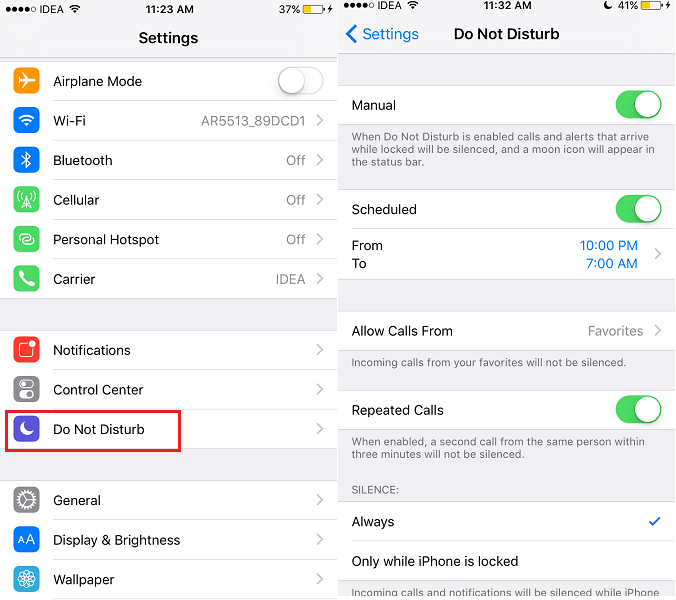
Dzięki przełącznikowi Dzwonek/Cisza możesz zapomnieć o przełączeniu go, aby ponownie zadzwonił i możesz przegapić ważne powiadomienia.
W ramach projektu ikona półksiężyca w prawym górnym rogu obok poziomu baterii symbolizuje, że włączony jest tryb Nie przeszkadzać.
Oprócz planowania funkcja Nie przeszkadzać zapewnia większą kontrolę, dając wybór zezwalania na powiadomienia od określonych kontaktów, ignorując je dla innych. Możesz dowiedzieć się więcej o Funkcje Nie przeszkadzać w naszym wcześniejszym artykule.
Możesz też wywołać centrum sterowania, przesuwając palcem w górę od dołu ekranu na iPhonie/iPadzie i wybierając ikona półksiężyca aktywować Nie przeszkadzać tryb, jak pokazano na poniższym obrazku.
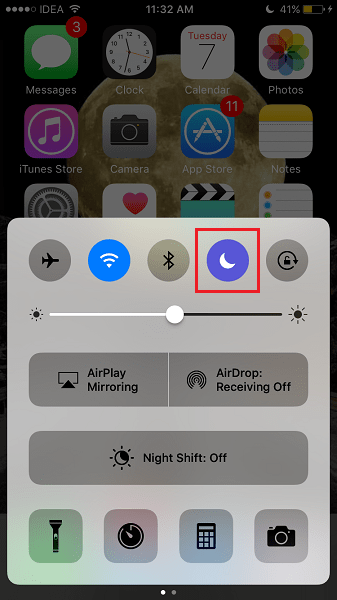
Sugerowany odczyt:
Wyłącz powiadomienia
Spośród tych trzech metod jest to najbardziej agresywna metoda. W przypadku innych metod powiadomienia są wyciszane, ale nadal je otrzymujesz.
Użycie tej opcji spowoduje wyłącz powiadomienia całkowicie. Oznacza to, że w pierwszej kolejności nie będzie żadnych powiadomień.
Polecam tę metodę, jeśli istnieje duże prawdopodobieństwo, że nieistotne wiadomości przychodzą na Messages/WhatsApp lub jakiekolwiek inne aplikacje do przesyłania wiadomości z tego powodu. Możesz po prostu wyłączyć powiadomienia dla takich aplikacji, przechodząc do Ustawień.
W obszarze Ustawienia wybierz Powiadomienia. Teraz dotknij żądanej aplikacji i przełącz Zezwalaj na powiadomienia do poza.
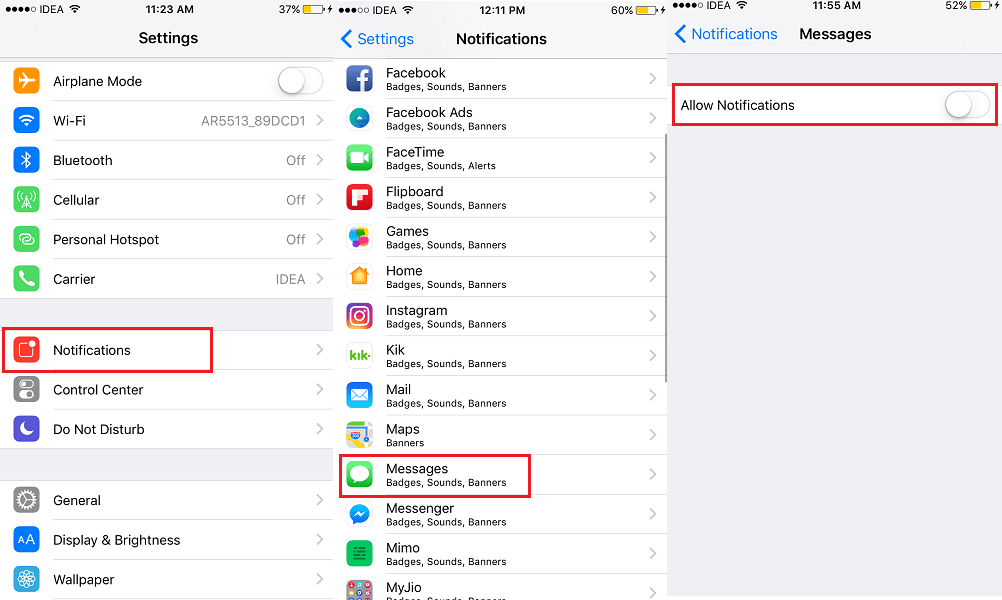
Podobnie, w razie potrzeby wyłącz powiadomienia dla innych aplikacji.
Powiadomienia z innych aplikacji będą nadal odbierane.
Sugerowany odczyt: Jak losowo odtwarzać utwory w aplikacji muzycznej na iOS 10
Wnioski
Mamy nadzieję, że możesz wybrać jedną z trzech opcji zgodnie z Twoimi konkretnymi wymaganiami.
Pamiętaj tylko, że po wykonaniu tej czynności przestaniesz otrzymywać powiadomienia z aplikacji, takich jak WhatsApp. Jeśli po ponownym włączeniu powiadomień Twój WhatsApp nadal ich nie wysyła, sprawdź nasz post aby zobaczyć, jak to naprawić.
Czy znasz inny prostszy sposób na zatrzymanie powiadomień przed przerywaniem odtwarzania muzyki na iOS? Daj nam znać w komentarzach.
Derniers articles